Download PDF
Download page Daljinski pristup/daljinski upravljač putem VNC-a.
Daljinski pristup/daljinski upravljač putem VNC-a
VNC označava "virtualno mrežno računanje" i mrežni je protokol koji omogućuje daljinsko upravljanje uređaj putem mrežni (unutar tvrtke ili putem Interneta). Može se koristiti na svim platformama. VNC koristi poseban mrežni protokol za prijenos cjelokupnog sadržaja zaslona uređaj Thermo-6 (VNC poslužitelj) na mrežni na drugi uređaj/stroj (VNC klijent). Da biste mogli pristupiti sadržaju zaslona uređaja, uređaj mora biti povezan s mrežni tvrtke kako bi mu mogao pristupiti putem IP adresa adrese pomoću preglednika. Ako je VNC pristup odobren uređaj, on ima potpunu kontrolu nad uređaj!
BILJEŠKA!
- Gate-6 nije potreban za daljinski pristup putem VNC daljinski upravljač. → samo za daljinski upravljač putem mobilnog uređaj (mobitel, tablet).
- Jedinica za kontrolu temperature mora biti spojena izravno na mrežni tvrtke. → samo ako se Thermo-6 treba pristupiti s bilo kojeg računala u mrežni
- Sučelje podatkovno sučelje OPC UA i VNC može se koristiti paralelno.
- Uz daljinski pristup putem VNC daljinski upravljač, rukovanje je identična rukovanje izravno na uređaj (sadržaj zaslona se prenosi).
postupanje s web-based VNC klijent
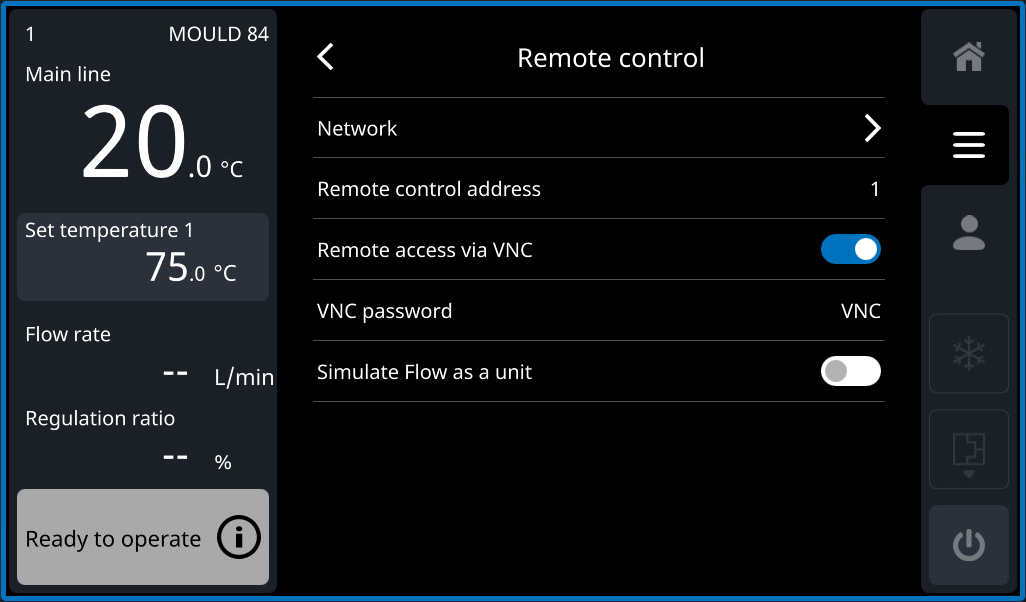
- Spojite uređaj Thermo-6 i računalo (PC) pomoću Ethernet kabela.
-
Na osnovni zaslon dodirnite gumb Profil

- Odaberite [Korisnički Profil] i postavite ga na "održavanje".
-
Na početnom osnovni zaslon dodirnite tipka izbornika

- Odaberite [Postavljanje] > [Daljinski upravljač] > [Remote Access Putem VNC-a]
- Uključivanje funkcija pomoću klizača (
 ).
).
→ VNC poslužitelj je pokrenut
→ plava okvir oko regulatora na jedinici za kontrolu temperature Thermo-6 označava aktivno daljinski pristup.
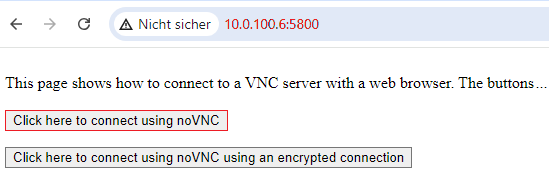
- Odaberite [Postavljanje] > [Daljinski upravljač] > [Mreža] > [IP adresa (Trenutna)]
- Unesite IP adresu koja se prikazuje na uređaj Thermo-6 pod [IP adresa (current)] u lokalno web pregledniku, nakon čega slijedi ":5800" (npr. 10.0.100. 6:5800) i pritisnite Enter (→ Sl.).
- Kliknite "Kliknite ovdje za povezivanje pomoću NovNC-a" i unesite VNC lozinka. U vašem web pregledniku otvara se dodatni prozor VNC Viewer koji prikazuje sadržaj zaslona uređaj Thermo-6.
→ Možete pogledati VNC lozinka na uređaj pod [Namještanje] > [Daljinski Control] > [VNC Password]).
Web-temeljene postavke VNC klijenta

Da biste prilagodili Odluka zaslona VNC Odluka vašeg lokalno uređaj, to možete postaviti na način opisan u nastavku. Ova je funkcija korisna za prikaz sadržaja zaslona uređaj Thermo-6 na vašem zaslonu u najboljoj mogućoj kvaliteti i size, posebno u svrhu prezentacije i obuke.
- Kliknite simbol (
 ) na lijevo rubu prozora VNC Viewer da biste otvorili upravljačku ploču (→ Sl.).
) na lijevo rubu prozora VNC Viewer da biste otvorili upravljačku ploču (→ Sl.). - Dodirnite gumb postavke () na upravljačkoj bar.

- U padajućem izbornik načina skaliranja odaberite "Local Scale" i potvrditi odabir.
Promjena VNC lozinka
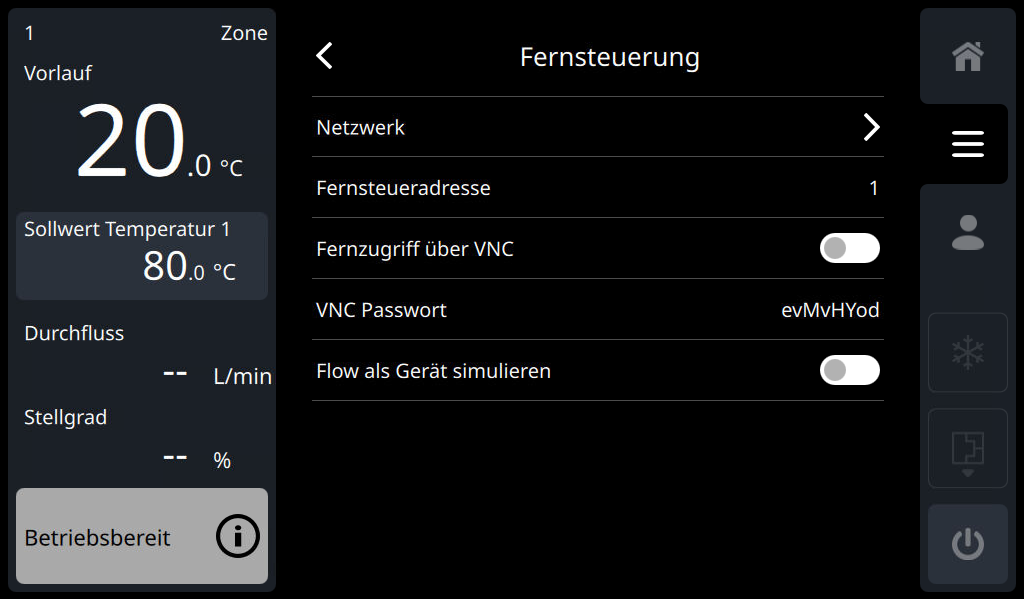
Pristup VNC vezi zaštićen je lozinkom. Lozinka se u početku postavlja nasumično. Lozinka se može pregledati i mijenjati pod sljedećim parametar.
-
Na osnovni zaslon dodirnite gumb Profil

- Odaberite [Korisnički Profil] i postavite ga na "održavanje".
-
Na početnom osnovni zaslon dodirnite tipka izbornika

- Odaberite [Postavljanje] > [Daljinski upravljač] > [VNC Lozinka]
- Unesite novu lozinku i potvrditi.